Как изменить язык на YouTube

YouTube предоставляет пользователям возможность менять язык отображения сайта и приложения, настраивая его по своему усмотрению.
Единственное, что дал нам Netflix, — это возможность смотреть самые случайные фильмы и телепередачи. В одну минуту вы могли смотреть «Стол шеф-повара», а в следующую — старые серии «Друзей». В один день вы смотрите «Очень странные дела», а на следующий зацикливаетесь на «Сынах анархии». По большей части это здорово, но может усложнить отслеживание шоу, которые вы смотрели, чем могло бы быть. До тех пор, пока вы не обнаружите «Недавно просмотренные».
У Netflix минимальное отслеживание, но одна вещь, которую он отслеживает, — это то, что вы смотрите и когда. Часть этого заключается в том, чтобы оценить, популярен ли контент, который он предоставляет, а другая — помочь вам найти тот случайный фильм на иностранном языке, который вам понравился на прошлой неделе, но вы не можете вспомнить название. Именно об этой функции под названием «Недавно просмотренные» мы говорим здесь.
Недавно просмотренные на Netflix
В зависимости от того, как вы используете Netflix, у вас должен быть раздел «Смотреть снова» на главной странице Netflix, в котором будет показано, что вы недавно видели. Это не охватит всего, но если вы пытаетесь найти тот фильм, который смотрели недавно, это хорошее место для начала.
Все, что вам нужно сделать, чтобы просмотреть недавно просмотренный контент, — это прокрутить домашнюю страницу Netflix, пока не появится раздел «Посмотреть еще раз» . Но это не покажет вам полную историю контента.
В противном случае есть полная запись того, что вы наблюдали за кулисами.

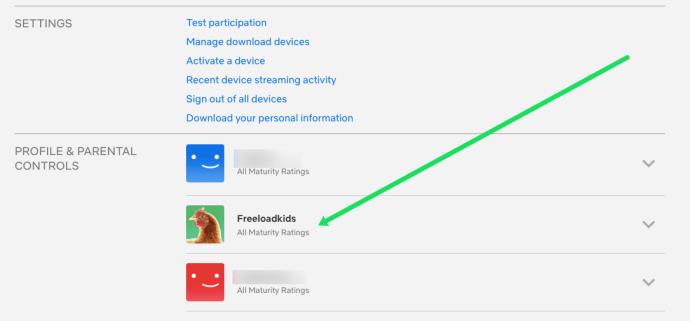
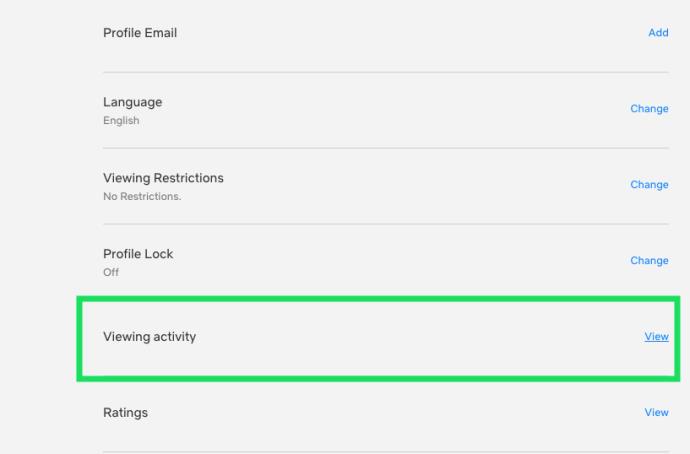
Здесь вы должны увидеть все телепередачи и фильмы, которые вы смотрели на этом аккаунте навсегда. Если вы когда-нибудь захотите узнать, сколько вы используете Netflix или оправдываете ли вы свои деньги, это то, где вы можете это сделать! Предполагая, что вы хотите просмотреть контент снова, просто нажмите на название шоу или фильма и нажмите «Воспроизвести».
Очистить недавно просмотренные на Netflix
Если вы не хотите, чтобы ваши соседи по комнате или другие близкие видели, сколько Netflix вы смотрели, или какие-то подозрительные шоу, которые вы предпочитаете хранить в секрете, вы можете удалить их из списка «Недавно просмотренные». Это удалит их не только отсюда, но и из раздела «Смотреть снова» на главной странице.
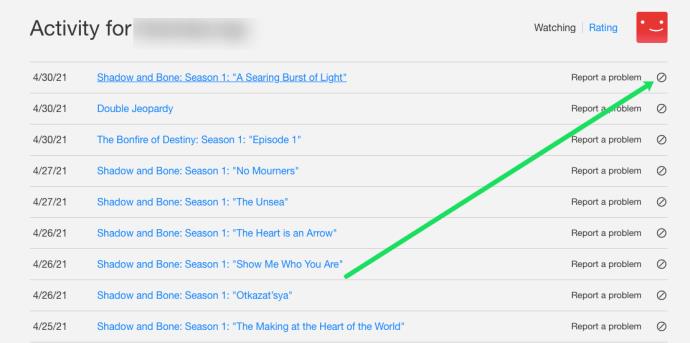
После того, как вы нажмете на этот значок, вы должны увидеть сообщение, в котором говорится что-то вроде « В течение 24 часов, TITLE больше не будет отображаться в службе Netflix как заголовок, который вы смотрели, и больше не будет использоваться для рекомендаций вам, если вы его не посмотрите». снова .
Вы можете сделать то же самое в мобильном приложении, выбрав «Мой профиль» и «Просмотр активности». Нажмите X справа от любого заголовка, чтобы удалить его из списка.
Это очистит разделы «Недавно просмотренные», «Посмотреть снова» и «Продолжить просмотр» на главной странице Netflix.
Удаление заголовков из списка недавно просмотренных также влияет на то, как Netflix показывает вам новые заголовки для просмотра. Он создает профиль вещей, которые вам нравится смотреть, и уточняет отображаемые шоу, чтобы те, которые, по его мнению, вам понравятся больше всего.
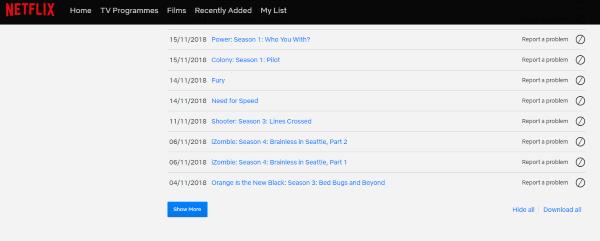
Сбросьте свой профиль Netflix
Если предложения по просмотру, которые предлагает вам Netflix, слишком похожи, это потому, что вы провели последние несколько недель, наблюдая за одним и тем же. Если вы хотите измениться, вам нужно сбросить настройки просмотра, чтобы Netflix больше не профилировал вас и не показывал вам заголовки, связанные с вашими предыдущими вкусами.
Это также одна из первых вещей, которые делает один из супругов после расставания. Если вы не хотите, чтобы вам напоминали о вашем предыдущем партнере каждый раз, когда вы открываете Netflix, сброс вашего профиля — это одна из первых вещей, которые вы делаете.
Чтобы сбросить свой профиль, вы можете удалить отдельные записи из «Моей активности», как указано выше, или сбросить все. Чтобы сбросить свой профиль, прокрутите вниз страницу «Моя активность» и выберите «Скрыть все» . Вам нужно будет подтвердить свой выбор, но как только вы это сделаете, Netflix постепенно сотрет всю вашу историю. Это займет около 24 часов, но после завершения ваш выбор Netflix снова станет полностью ванильным, и вы сможете снова начать создавать свой профиль просмотра.
Очистка ваших недавно просмотренных заголовков на Netflix — это все равно, что начать все сначала. Это сброс, который не позволяет сервису показывать вам все, что, по его мнению, вы хотите посмотреть, и вместо этого предоставляет гораздо более широкий спектр заголовков. Иногда это освежает и удивляет, как много вы упускаете, когда Netflix думает, что знает лучше!
Часто задаваемые вопросы
Netflix предлагает множество отличных развлечений. Если у вас остались вопросы, продолжайте читать!
В моей истории просмотров есть сериалы, которые я не смотрел. Что происходит?
К сожалению, Netflix безопасен только в качестве вашего самого надежного пароля. Если вы видите активность, которая не соответствует просмотренному вами контенту, вероятно, кто-то еще использует вашу учетную запись. Действия, которые вам не принадлежат, — это первый признак того, что кто-то вошел в вашу учетную запись. Хорошая новость заключается в том, что (в большинстве случаев) это легко исправить.
Во-первых, вам нужно перейти на страницу своей учетной записи, как показано выше, и нажать на опцию, чтобы увидеть потоковые устройства. Это даст вам дату, время и приблизительное местонахождение всех входов в систему. Если вы видите что-то, что не соответствует вашему, выберите вариант «Выйти из всех устройств».
Затем измените свой пароль и убедитесь, что ваш адрес электронной почты верен. Это гарантирует, что человек, который не должен использовать вашу учетную запись Netflix, не сможет снова войти в систему.
Наконец, удалите их историю просмотров, как показано выше. Хотя история просмотров сама по себе не является проблемой безопасности, она может противоречить рекомендациям и алгоритмам Netflix. Удалив этот контент, вы сможете продолжать получать рекомендуемые шоу, которые соответствуют вашим интересам.
Могу ли я удалить всю свою активность просмотра за один раз?
Абсолютно! Если вы хотите избавиться от всей своей истории, прокрутите вниз страницу «Активность» для каждого профиля и нажмите «Скрыть все». Ваша история просмотров немедленно исчезнет.
Есть ли способ узнать, когда контент был просмотрен?
Netflix сообщит вам дату доступа к контенту, но не даст отметку времени. К сожалению, если вы обеспокоены тем, что ваш ребенок смотрит Netflix поздно ночью или в школьные часы, нет способа узнать наверняка. Лучше всего отслеживать чью-либо активность в Netflix с помощью устройства, на котором они будут транслировать. Если это устройство iOS или Android, вы можете установить ограничения приложений.
Родительский контроль Netflix позволяет вам контролировать только рейтинг зрелости, но не время доступа к нему.
YouTube предоставляет пользователям возможность менять язык отображения сайта и приложения, настраивая его по своему усмотрению.
Сегодня у всех нас есть доступ к гигантским библиотекам фильмов, как новых выпусков, так и классики прошлого. Узнайте, как скачивать и смотреть фильмы на Amazon Firestick.
Узнайте, как просматривать недавно просмотренные видео на YouTube. Полное руководство по доступу к вашей истории просмотров на различных устройствах.
В этой статье мы обсуждаем как отключить комментарии на YouTube, а также управление ими для повышения безопасности и качества взаимодействия с аудиторией.
Узнайте, как создать ссылку на конкретную временную метку в видео на YouTube, чтобы делиться ей с друзьями или сохранять для себя.
Nintendo Switch становится все более популярной платформой среди молодежи, и вопросы о том, как заблокировать YouTube, становятся актуальными. Узнайте, как ограничить доступ к контенту и настроить родительский контроль.
Вы столкнулись с проблемой, когда история просмотров на YouTube не обновляется? Узнайте, как решить эту проблему на различных устройствах и платформах с помощью полезных советов.
Netflix — одна из лучших платформ потокового видео, позволяющая легко наслаждаться любимыми фильмами и сериалами на телевизоре.
LG TV предлагает более 200 приложений, которые могут быть загружены на ваш Smart TV. Узнайте, как добавить приложения, включая Disney+ и HBO Max, и оптимизируйте ваш опыт просмотра.
Disney Plus — популярный потоковый сервис. Узнайте, как управлять историей просмотров и очистить недавно просмотренные записи в Disney Plus.
Поиск определенного видео на YouTube может быть сложным. Используйте расширенные параметры поиска для улучшения поиска и получения точных результатов.
Научитесь, как закрепить комментарий на YouTube, чтобы улучшить взаимодействие с вашими зрителями. Воспользуйтесь этой функцией для управления отзывами на ваших видео.
Узнайте, как отключить YouTube на Android, чтобы освободить место и избавиться от нежелательных уведомлений.
У вас есть устройство Chromecast? В этой статье представлены простые способы отключить устройство от YouTube и избавиться от значка Cast.
Субтитры могут предложить много преимуществ. Возможно, вас отвлекают окружающие шумы или вы смотрите фильм на иностранном языке. В любом случае, полезно знать, как включить (или выключить) субтитры на вашем Hisense.













